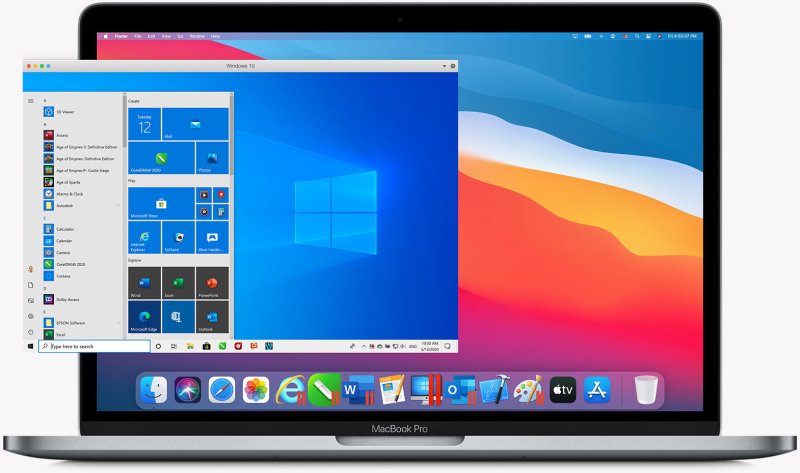Cara Membeli Windows 10 – Punya laptop lama yang masih berfungsi dengan baik? Belum untuk dijual. Dengan sedikit usaha Anda dapat menggunakan laptop meskipun itu adalah laptop baru. Dengan batasan tertentu tentunya.
Sebagai catatan, laptop lama dari, katakanlah, lima tahun yang lalu, terkadang berfungsi dengan baik jika kita menggunakannya dengan benar. Jika Anda rajin membersihkannya, tidak mengabaikannya atau berhati-hati saat memegangnya, laptop kita akan awet. Namun, ini hanya untuk pekerjaan ringan.
Cara Membeli Windows 10
Ambil contoh laptop Asus X200MA yang digunakan penulis. Saya telah menggunakan laptop ini sejak Juni 2014. Untuk saat ini masih bisa digunakan untuk menonton video di YouTube, chatting dengan WhatsApp Web, atau mengetik dengan Microsoft Word. Hard drive mulai melambat, tetapi itu normal. Jika Anda ingin mengembalikan kecepatan, Anda harus menggantinya dengan yang baru atau menggunakan SSD.
Cara Mengembalikan Lisensi (product Key) Windows 10/11 Original Bawaan Laptop
Namun, jika tidak ada anggaran untuk mengganti komponen perangkat keras dan Anda hanya ingin meng-upgrade sistem operasi, Anda bisa. Berikut cara install windows 10 di laptop asus x200ma lawas dengan ram 2gb.
Periksa versi BIOS laptop Anda. Kemudian bandingkan dengan versi BIOS terbaru di situs web produsen laptop.
Perbarui BIOS jika versi yang lebih baru tersedia. Download file BIOS trik dan salin ke USB flash drive.
Tips Cara Membeli Pc Atau Laptop Windows Bekas
Restart laptop dan masuk ke BIOS. Dari BIOS, perbarui dengan mencari file yang disimpan di flash drive USB sebelumnya.
Pastikan laptop dalam keadaan menyala dan tidak ada masalah saat melakukan update BIOS untuk menghindari kegagalan yang dapat mengakibatkan laptop mati total.
Setelah pembaruan BIOS selesai, reboot laptop dan jangan lupa untuk menghubungkan USB flash drive Windows 10 yang dapat di-boot dan memformat hard drive seperti biasa.
Lisensi Windows 10 Pro Murah
Dari percobaan yang penulis lakukan ketika menginstall Windows 10 64-bit, bahkan pada BIOS versi 506, Windows 10 tidak dapat diinstal, meskipun hard drive dipartisi dan diformat. Setelah memperbarui BIOS ke versi 601, masalahnya terpecahkan.
Sebagai informasi, laptop ini hanya dijual tanpa sistem operasi Windows bernama DOS. Pengguna yang membutuhkannya dapat membelinya bersama dengan Windows 8. Untuk menginstal Windows 7, Anda harus memperbarui BIOS ke versi 500. Ya, memang benar, Anda tahu bahwa Windows 8 dan 8.1 tidak disukai dan beberapa pengguna lebih suka menginstal Windows 7.
Dengan memperbarui ke versi BIOS terbaru sekarang, Anda masih dapat meningkatkan ke Windows 10 tanpa mengubah perangkat keras apa pun. Lumayan, setidaknya kamu bisa menghemat uangmu dan menabung untuk membeli laptop baru di kemudian hari dan akhirnya kamu bisa membeli laptop yang lebih bertenaga. Laptop baru dengan Windows 10 pra-instal tidak lagi menyertakan stiker Certificate of Authenticity (CoA) dengan kunci produk. Ini karena nomor seri alias produk Windows 10 tertanam dalam firmware UEFI (alternatif BIOS). Berbeda dengan laptop dengan bundel Windows 7 yang masih dilengkapi stiker berisi product key. Teknologi penguncian bawaan produk ini tidak akan mengecewakan Anda saat ingin mereset laptop Anda. Karena ketika laptop terhubung ke Internet, Windows secara otomatis akan berjalan setelah kunci produk di UEFI, yang diverifikasi oleh database yang direkam Microsoft. Namun, dalam kasus lain Anda masih perlu mengetahui kunci produk Windows Anda. Misalnya, ketika Anda mengubah hard drive laptop Anda menjadi SSD. Atau Anda ingin mentransfer kunci produk ke laptop lain. Anda tidak akan dapat melihat kunci produk dengan mengakses UEFI sebelum mem-boot laptop. Anda tidak perlu bingung karena ada banyak cara sederhana yang akan menjelaskannya kepada Anda. Namun, sebaiknya periksa dulu apakah jenis lisensi Windows 10 yang diinstal dapat ditransfer ke laptop lain. Jenis lisensi Windows 10 Seperti versi Windows sebelumnya, Windows 10 dijual dalam tiga cara berbeda: lisensi OEM retail dan volume. Ada tiga seperti itu. Pengecer Anda memperoleh jenis lisensi ini saat Anda membeli Windows 10 dari toko komputer, online, atau di dalam toko. Lisensi ini, atau dikenal sebagai produk yang dikemas penuh (FPP), dapat digunakan kembali pada hard drive yang berbeda pada laptop yang sama. Itu juga dapat ditransfer ke laptop lain. OEM OEM adalah singkatan dari Original Equipment Manufacturing. Jenis lisensi ini adalah nama yang bagus untuk alias yang sudah diinstal di Windows. Sederhananya, produsen laptop membeli lisensi eksklusif untuk produk mereka. Lisensi OEM hanya dapat diinstal ulang di satu laptop, tidak dapat ditransfer ke laptop lain. Tom Microsoft juga menjual sejumlah besar lisensi Windows ke agensi. Windows ini biasanya memiliki edisi Enterprise, Education atau Pro Education. Dengan pengalaman, lisensi jenis ini dapat ditransfer ke laptop lain. Perhatikan bahwa jenis lisensi ini dapat kedaluwarsa. Jika demikian, itu perlu diatur ulang. Cara Memeriksa Jenis Lisensi Windows 10 Sekarang setelah Anda memahami berbagai jenis lisensi Windows 10, saatnya untuk memeriksa jenis lisensi Windows 10 Anda. Berikut adalah langkah-langkah singkat di baris perintah. 1. Tekan tombol Windows. 2. Ketik “CMD” di kotak pencarian. 3. Saat ikon Command Prompt muncul, klik kanan dan pilih Run as administrator. 4. Di baris perintah hitam, ketik perintah slmgr -dlv dan tekan Enter. 5. Jendela Windows Script Host akan segera muncul. 6. Anda dapat melihat jenis lisensi Windows di bagian detail. Cara melihat kunci produk Windows 10 Ada berbagai cara untuk melihat kunci produk Windows 10 tanpa atau dengan add-on. Berikut beberapa cara yang bisa Anda coba. Baca Juga: Penjualan HP Besar Lagi di Toko Ini Daftar Ponselnya! Cara uninstall Windows lama dengan mudah dan cepat Berikut cara install font di Windows 10 dengan aman dan mudah! Berikut 4 cara update Windows 10 ke versi 5 terbaru tanpa plugin. Perbedaan antara mode tidur dan hibernasi di Windows Metode ini dapat digunakan tanpa plugin. Jadi Anda tidak perlu menginstal software tersebut di laptop Anda. Ada beberapa cara yang bisa Anda ikuti langkah-langkah di bawah ini. Cek di menu aktivasi bahwa jika Anda membeli DVD Windows 10 di toko, tentu saja ada stiker dengan kode produk di kotak pembelian. Namun, jika kotak pembelian tidak ada, Anda masih dapat melihat kunci produk dari menu aktivasi. Berikut cara mengaksesnya. 1. Tekan tombol Windows. 2. Ketik “aktivasi” di kolom pencarian. 3. Saat menu pengaturan aktivasi muncul, tekan Menu. 4. Kode produk 25 digit akan langsung muncul di layar komputer Anda. Memeriksa di baris perintah cara melihat kunci produk di menu aktivasi ternyata tidak berfungsi jika Windows 10 Anda saat ini diaktifkan dengan lisensi digital. Lisensi digital adalah lisensi yang ditemukan pada laptop Windows yang telah diinstal sebelumnya. Dengan demikian, Anda dapat mengakses kunci produk yang ada di dalam UEFI laptop dari baris perintah. 1. Tekan tombol Windows. 2. Ketik “CMD”. 3. Jika muncul menu Command Prompt, klik kanan menu tersebut dan pilih “Run as administrator”. 4. Segera sebuah jendela baris perintah akan muncul di depan Anda. Kemudian ketik atau salin kode ini: wmic path softwarelicensingservice Get OA3xOriginalProductKey 6. Tekan Enter. Kode produk akan muncul di bawah kode pesanan yang Anda masukkan. Memeriksa melalui PowerShell Selain baris perintah, Anda juga dapat memeriksa kunci produk dari menu PowerShell. Jika metode baris perintah ini tidak berhasil, Anda dapat mencoba metode ini. Berikut langkah-langkahnya. 1. Tekan tombol Windows. 2. Ketik “PowerShell”. 3. Saat menu PowerShell muncul, klik “Run as administrator” di sebelah kanan. 4. Ketik atau salin kode perintah ini: (Get-WmiObject -query ‘select* from SoftwareLicensingService’) OA3xOriginalProductKey 5. Tekan Enter. Kunci produk akan ditampilkan sebentar. Periksa dengan skrip khusus Jika baris perintah dan metode PowerShell gagal menampilkan kunci produk, ada metode lain tanpa perangkat lunak yang dapat Anda terapkan. Jadi, gunakan skrip visual dasar. Berikut langkah-langkahnya. 1. Unduh dan unzip skrip khusus dari sini. 2. Copy seluruh isi script dengan menekan Ctrl+A, lalu Ctrl+C. 3. Buat notebook baru di desktop. Anda melakukan ini dengan mengklik kanan pada desktop, mengklik “Baru” dan “File Teks”. Kemudian beri nama sesuai keinginan. 4. Buka file tersebut, lalu pastekan script tersebut ke dalamnya. 5. Ubah ekstensi dengan mengklik Simpan File dan ketik .vbs setelah nama file. Klik Simpan. 6. Klik dua kali file tempat Anda memindahkan ekstensi ke desktop. 7. Sekarang kode produk akan langsung ditampilkan. 8. Anda dapat memasukkannya secara manual atau klik Yes untuk menyimpan. 9. Jika Anda memilih untuk menyimpannya, file “WindowsKeyInfo” akan otomatis dibuat di notebook desktop Anda. Tingkat keberhasilan sangat tinggi menggunakan metode khusus skrip yang disebutkan di atas. Namun, Anda mungkin tidak melihat hasilnya. Apalagi jika Anda menggunakan Windows 10 yang diaktifkan dengan hak digital. Versi Windows 10 ini berasal dari situs penginstalan versi gratis yang ditawarkan Microsoft kepada pemilik nomor seri Windows 7, 8, dan 8.1 asli. Anda tidak perlu khawatir jika situasi ini muncul. Karena ada key finder gratis yang bisa membantu Anda menemukan product key di laptop Anda. Berikut beberapa aplikasi yang bisa Anda coba. Magic Jelly Bean Magic Jelly Bean adalah program ajaib yang dapat menemukan berbagai jenis kode yang tersimpan di laptop. Seperti kata sandi Wi-Fi Microsoft Office, nomor seri produk Windows. Anda dapat menggunakannya dengan mengikuti langkah-langkah di bawah ini. 1. Download software versi gratis dari situs resmi Magical Jelly Bean atau bisa dari sini. 2. Instal dan tunggu sekitar lima menit. 3.
Cara Aktivasi Windows 10 Permanen Terbaru 100% Work
Membeli lisensi windows 10, cara membeli windows 10 pro original, cara membeli lisensi windows 10 pro, cara membeli paket belajar 10 gb, cara membeli lisensi windows, cara membeli lisensi windows 10, cara membeli windows 10 original, cara membeli windows original, membeli windows 10 asli, cara membeli product key windows 10, cara membeli paket 10gb rp 10 telkomsel, cara membeli kuota xl 30 gb 10 ribu